- Pemulihan data
- Pemulihan Data untuk PC
- Pemulihan Data untuk Android
- Pemulihan Data untuk iPhone/iPad
- Buka Kunci Untuk Android
- Buka kunci untuk iPhone/iPad
- Perbaikan Sistem Android
- Perbaikan Sistem iPhone/iPad
Diperbarui Oleh Amy Pada 20 Juni 2023, 17:02
AdobeReader adalah salah satu pembaca PDF gratis yang paling banyak digunakan yang tersedia di seluruh platform dan perangkat. Ini memungkinkan pengguna untuk melihat dokumen PDF dengan mudah, dan juga memungkinkan pengguna untuk mengelola dan berbagi berbagai jenis PDF, termasuk paket PDF, dokumen yang dilindungi kata sandi, formulir yang dapat diisi, dan PDF yang dikelola dengan izin Adobe LiveCycle. Namun, banyak pengguna yang ingin mengetahui cara mengedit file PDF di Adobe Reader.
Sayangnya, Adobe Reader hanyalah penampil PDF, meskipun menyediakan beberapa fitur anotasi sederhana seperti menambahkan catatan, catatan, atau menyorot teks untuk membantu pengguna membaca dengan lebih efisien. Oleh karena itu, pengguna tidak dapat mengedit dokumen PDF melalui Adobe Reader. Jadi jika Anda memerlukan solusi yang dapat mengedit teks, gambar, dan halaman PDF, Anda dapat mempertimbangkan alternatif profesional untuk Adobe Reader, seperti GeekerPDF PDF Editor.
Adobe Reader tidak mengizinkan pengguna untuk mengedit dokumen PDF, tetapi Anda dapat memilih alternatif Adobe yang profesional dan andal - GeekerPDF-PDF Editor untuk bekerja dengan PDF. Ini adalah solusi PDF terpadu yang merupakan pembaca PDF, editor PDF, pengelola PDF, dan konverter PDF. Ia memiliki semua fitur Adobe Reader, termasuk menambahkan catatan tempel atau anotasi ke teks dalam file PDF melalui tag, penyorotan, garis coretan, dan banyak lagi. Ia juga memiliki kemampuan untuk mengedit teks PDF, gambar, formulir, dan memutar, mengganti, menambah, mengekstrak, dan bahkan mengganti halaman PDF.
Langkah 1 Gunakan Alternatif Adobe Reader - GeekerPDF untuk membuka file Adobe PDF
Setelah menginstal dan memulai GeekerPDF di komputer Anda, buka file PDF yang perlu diedit. Operasi spesifiknya adalah mengklik tombol "Tambah" di sisi kiri layar, memilih file PDF, lalu klik tombol "Buka" di jendela pop-up.
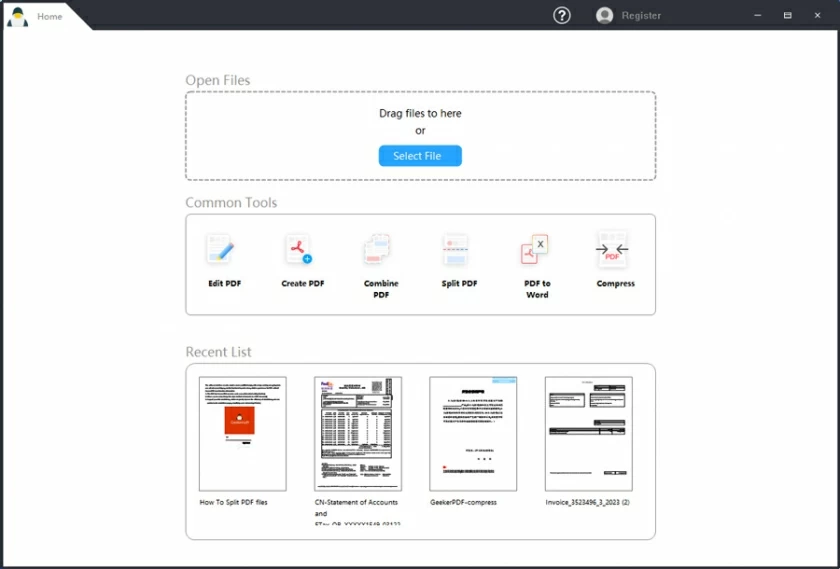
Langkah 2 Edit teks Adobe PDF di Alternatif Adobe Reader - GeekerPDF
Klik pada tab "Edit" dan Anda akan melihat opsi seperti "Tambahkan Teks" dan "Edit". Jika Anda ingin memasukkan teks baru ke dalam file PDF, klik tombol "Tambahkan Teks" lalu klik di mana saja pada file PDF untuk langsung menambahkan teks. Jika Anda ingin mengedit teks PDF, klik opsi "Edit" lalu klik teks yang ingin Anda edit untuk melanjutkan operasi terkait. Selain itu, Anda juga dapat mengubah format atau gaya teks.
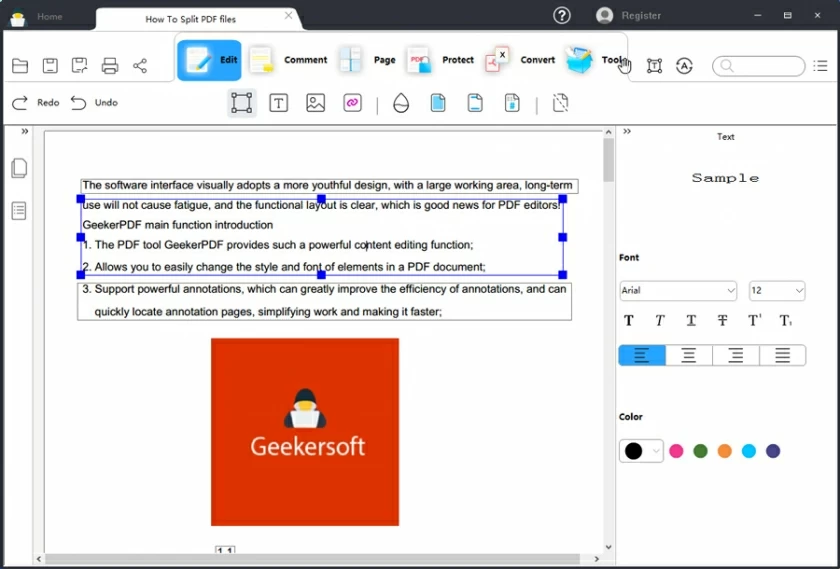
Langkah 3 Edit gambar Adobe PDF di Alternatif Adobe Reader - GeekerPDF
Jika Anda ingin mengedit gambar PDF, klik "Edit" > "Edit", lalu klik gambar yang ingin Anda modifikasi, Anda akan melihat kotak yang dapat diedit di sekitar gambar, lalu Anda dapat mengubah ukuran gambar, atau memutar atau memotong gambar.
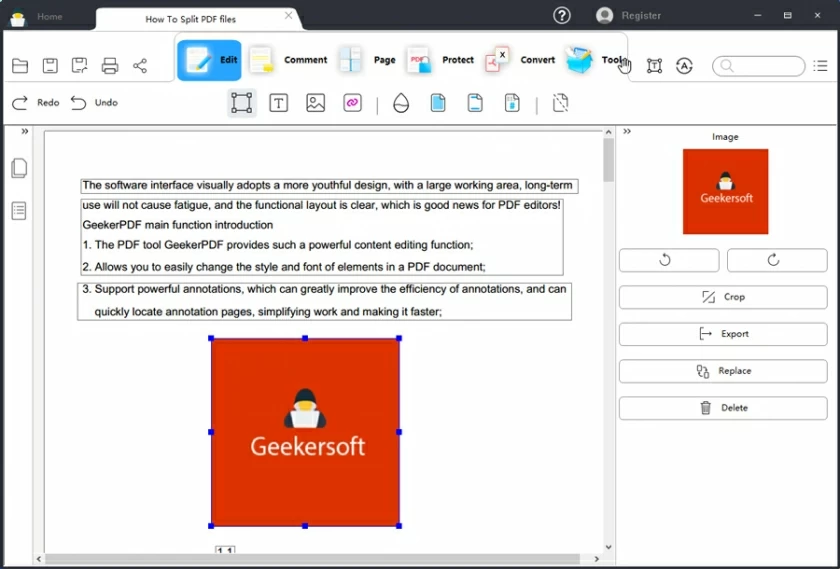
Langkah 4 Edit formulir Adobe PDF di Alternatif Adobe Reader - GeekerPDF
GeekerPDF juga memungkinkan pengguna mengedit formulir PDF dengan mudah. Saat Anda memilih formulir apa pun dalam dokumen PDF, Anda bisa menyesuaikan formulir, menambahkan baris atau kolom, atau menambahkan teks baru ke formulir PDF.
Langkah 5 Edit halaman Adobe PDF di Alternatif Adobe Reader - GeekerPDF
GeekerPDF juga memungkinkan pengguna untuk mengelola dan mengedit halaman PDF dengan mengklik tab "Halaman" untuk memutar, mengganti, menambah, mengekstrak, dan bahkan mengganti halaman PDF.
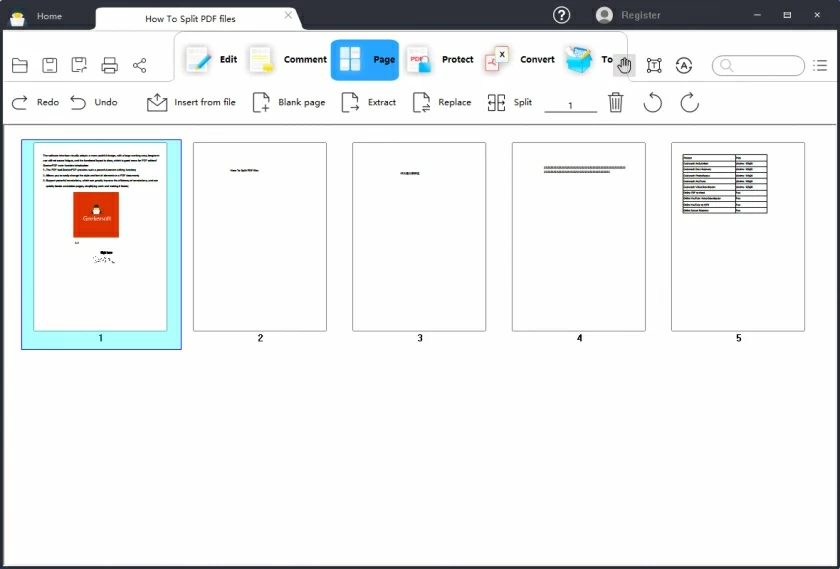
Dengan fungsi pengeditan dan manajemen PDF yang profesional, andal, dan aman, GeekerPDF memiliki fungsi pengeditan dan manajemen PDF yang profesional, andal, dan aman, menjadikannya solusi pemrosesan PDF multifungsi dan solusi pengeditan PDF Alternatif Adobe Reader yang komprehensif. Ini mendukung pengguna untuk mengedit semua jenis teks, formulir, dan gambar dalam file PDF. Misalnya, Anda dapat mengedit teks yang ada dan mengubah format dan perataannya, atau menambah atau menghapus teks baru ke file PDF. Alternatif Adobe Reader ini juga membantu pengguna mengubah ukuran gambar PDF dan bahkan memotong, memutar, dan mengekstrak gambar PDF. Selain itu, Anda juga dapat menggunakan GeekerPDF untuk mengedit formulir PDF, seperti menambah dan menghapus baris dan kolom.
Berbagai kemampuan untuk membuat, mengedit, dan mengonversi dokumen PDF.
Izinkan pengguna memberi anotasi pada PDF dengan sorotan, garis bawah, komentar, bentuk, anotasi, stempel, dan lainnya untuk meningkatkan pengalaman membaca.
Dukungan untuk mengkonversi file PDF menjadi gambar, dokumen, tabel, dan HTML, dan sebaliknya.
Menyediakan berbagai mode membaca PDF gratis.
Anda dapat mengedit, memotong, memutar, dan mengekstrak gambar dan formulir saat mengedit teks.
Lindungi file PDF dengan mengatur kata sandi atau menghapus kata sandi yang ingin Anda buka kuncinya.
Jalankan OCR untuk mengedit teks dalam dokumen yang dipindai.
Mendukung pemisahan PDF, menggabungkan PDF, tanda air PDF, PDF yang ditandatangani, dll.
Ini memiliki pengalaman pengoperasian paling ringkas di antara editor teks PDF.
Adobe Reader tidak memiliki kemampuan untuk mengedit file PDF, misalnya tidak mendukung pengguna menambahkan teks, formulir, atau gambar baru, dan tidak memiliki fungsi OCR, dan tidak memiliki fungsi konversi untuk mengonversi file PDF. Itu juga tidak mengizinkan pengguna untuk menandatangani secara elektronik atau menambahkan kata sandi ke file PDF. Oleh karena itu, bagaimana cara mengedit PDF di editor Adobe PDF? Untuk mengedit file PDF, Anda dapat mempertimbangkan Alternatif Editor Adobe PDF- GeekerPDF. GeekerPDF mendukung pengguna untuk membuat, mengedit, mengelola, dan mengonversi file PDF dengan mudah.